Solución: no se puede establecer una conexión segura con Zoom
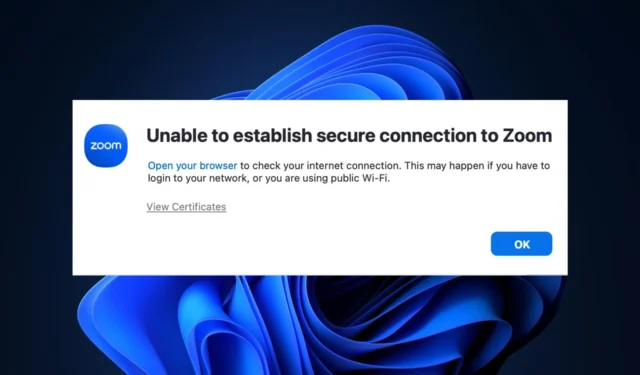
Zoom es uno de los software de videoconferencia más populares disponibles en la actualidad. Algunos de sus usuarios han informado que no pueden acceder al servicio debido a errores de conexión.
Si no puede acceder a Zoom debido a que no puede establecer una conexión segura con el error de Zoom, este artículo cubrirá los pasos necesarios para solucionarlo.
¿Qué causa que no se pueda establecer una conexión segura con Zoom?
Las siguientes son algunas de las causas más comunes del error de no poder establecer una conexión segura con Zoom:
- Mala conexión a Internet : si la conexión a Internet de su PC es débil o inestable, Zoom tendrá dificultades para conectarse al servidor, lo que puede provocar que no pueda establecer una conexión segura con Zoom.
- Software desactualizado : si está ejecutando una versión desactualizada de la aplicación Zoom, se encontrará con errores ocasionales que pueden impedirle acceder al servicio.
- Datos de la aplicación dañados : si el calendario existente o los datos de contacto del cliente de Zoom están dañados, puede provocar errores como la imposibilidad de establecer una conexión segura con Zoom.
- Fecha y hora del sistema incorrectas : las aplicaciones como Zoom funcionan sincronizadas con fechas y zonas horarias internacionales; si la fecha o la hora de su PC son incorrectas, puede provocar errores en el cliente de Zoom.
¿Qué puedo hacer si no puedo establecer una conexión segura con Zoom?
Antes de continuar con soluciones más avanzadas, aquí hay un par de soluciones rápidas que puede probar:
- Cierre y reinicie la aplicación Zoom.
- Solucionar la congestión de la red .
- Inicie sesión en el portal web de Zoom .
Si el error no se soluciona, las siguientes son soluciones avanzadas de solución de problemas para ayudarlo a resolver el error:
1. Eliminar la configuración de integración de contactos y datos existentes
- Presiona la Windowstecla , ingresa el nombre de tu navegador en la barra de búsqueda y presiona Enter.
- Navegue al sitio web de Zoom e inicie sesión en su cuenta de Zoom con sus credenciales.
- Haga clic en el menú de navegación en la esquina superior derecha y haga clic en Perfil.
- Luego, haga clic en Otros en la sección Integración de calendario y contactos y localice la integración existente.
- Haga clic en el botón Eliminar junto al calendario existente y la integración de contactos.
- Si aparece un mensaje de verificación, haga clic en Eliminar nuevamente para confirmar.
- Una vez que se eliminan la configuración y los datos de contacto, puede volver a configurar el calendario y la configuración de Contactos de la aplicación Zoom.
Al usar Zoom Client, los archivos pueden dañarse debido a patrones de almacenamiento, fallas en el disco , virus, etc. Si los datos de la aplicación están dañados, pueden generar errores; eliminarlo es una forma de corregir el error.
2. Actualice la aplicación Zoom
- Presione la Windowstecla, escriba Zoom en la barra de búsqueda y presione Enterpara iniciar la aplicación.
- Una vez que haya iniciado sesión, haga clic en el ícono de perfil en la esquina superior derecha de la ventana para abrir un menú desplegable. Haga clic en Buscar actualizaciones en el menú desplegable para actualizar la aplicación.
- Recibirá el mensaje Está actualizado si no hay actualizaciones disponibles.
- Sin embargo, haga clic en Instalar para iniciar el proceso y siga las instrucciones en pantalla para completar la actualización.
- Una vez que se complete la actualización, reinicie su PC y verifique si se solucionó el error.
Los desarrolladores lanzan actualizaciones ocasionales para corregir errores y fallas; si el error de conexión de Zoom se desencadena por un error, la actualización de la aplicación puede solucionarlo.
3. Vuelva a instalar Zoom
- Presione la Windows tecla, escriba Zoom en la barra de búsqueda de Windows y seleccione Desinstalar en el menú desplegable.
- Reinicie su PC y navegue a la página de descarga de Zoom para descargar e instalar la aplicación
Reinstalar Zoom Client revierte la aplicación a su configuración predeterminada; esto puede ayudar a corregir el error de conexión.
4. Verifique la fecha y hora de su PC
- Haga clic con el botón derecho en la hora y la fecha en la barra de tareas y seleccione Ajustar fecha/hora .
- Si la fecha o la hora son incorrectas, mueva el interruptor para configurarlas automáticamente.
- Alternativamente, haga clic en Cambiar para configurarlo manualmente.
- Luego, ajuste la fecha y la hora y haga clic en el botón Cambiar .
- Ahora, inicie la aplicación Zoom para ver si se solucionó el error.
Los mensajes de error de Zoom generalmente se activan debido a una mala conexión a Internet. Sin embargo, también puede desencadenarse por causas secundarias.
Con los pasos de este artículo, debería poder corregir el error de no poder establecer la conexión.



Deja una respuesta